Как управлять подписками на iPhone 12: основное руководство
«Как вы управляете подписками на iPhone 12? У меня новый iPhone 12, но я больше не знаю, как добавить или отменить подписку!»
Если вы также обновили свое устройство до iOS 14 или приобрели новый iPhone 12, у вас могут возникнуть аналогичные сомнения по поводу управления подписками. Возможно, вы уже знаете, что мы можем управлять подписками на iPhone в отношении его собственных служб и даже сторонних приложений. Тем не менее, многим новым пользователям трудно научиться управлять подписками на iPhone 12. Не волнуйтесь — в этом посте я расскажу вам, как без проблем управлять своими подписками на iPhone.
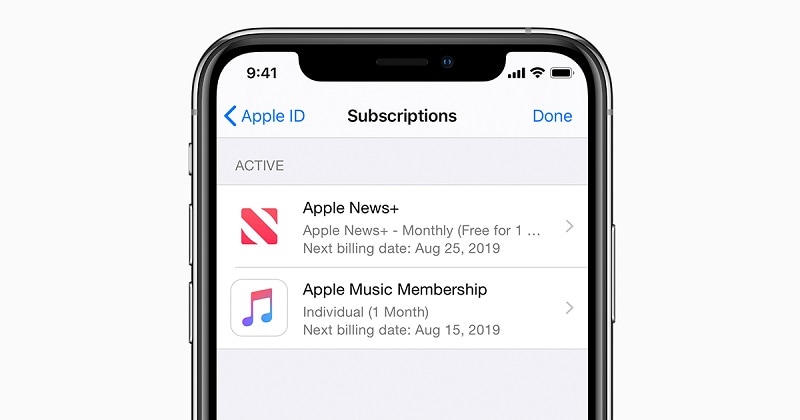
Часть 1. Чем отличаются подписки на iPhone?
Прежде чем мы продолжим, вам следует ознакомиться с обновленными политиками для подписок на iOS 14. Теперь Apple интегрировала подписки iPhone с функцией «Семейный доступ». Это означает, что после получения подписки вы можете включить ее в свою семейную учетную запись и поделиться ею с другими. Помимо сервисов Apple, приложение также может включать подписки на сторонние приложения.
Изучая, как управлять подписками на iPhone 12, вы можете столкнуться со следующими сервисами:
- Сервисы Apple: Это самые распространенные подписки на iPhone, поскольку они связаны с другими продуктами Apple. Например, вы можете быть подписаны на Apple Music, Apple News, Apple Arcade или Apple TV, доступ к которым вы можете получить здесь.
- Сторонние приложения: Кроме того, вы также можете подписаться на несколько других сторонних приложений, таких как Spotify, Netflix, Amazon Prime, Hulu, Tinder, Tidal и т. д., которые вы можете найти здесь.
- Подписка на основе iTunes: Некоторые пользователи также подписываются на приложения iTunes с других устройств. Если ваш телефон синхронизирован с iTunes, вы также можете увидеть эти расширенные подписки здесь.
Часть 2: Как управлять подписками на iPhone 12 и других моделях?
С помощью iPhone 12 довольно легко просматривать и отменять подписки в одном месте. Поэтому вам не нужно посещать отдельных пользователей приложений, и вы можете видеть все активные подписки на iPhone. Если вы хотите, вы также можете остановить автоматическое продление этих подписок здесь. Чтобы узнать, как управлять подписками на iPhone 12 и других моделях, выполните следующие действия:
Шаг 1. Просмотрите свои подписки
Что ж, есть два разных способа управления подписками на iPhone. Вы можете просто нажать на значок шестеренки, чтобы открыть настройки iPhone, а затем нажать на свой Apple ID сверху. Из предложенных здесь вариантов просто нажмите «Подписки», чтобы продолжить.
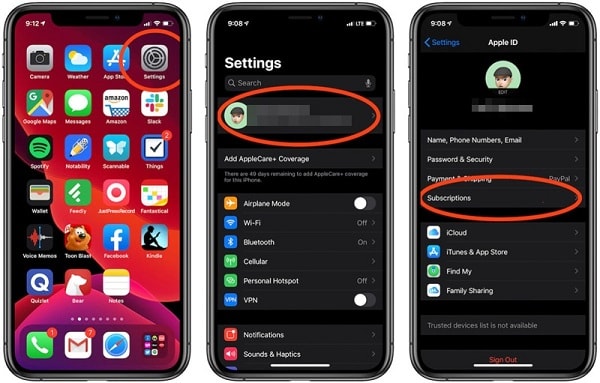
Кроме того, вы также можете управлять различными подписками, связанными с приложениями, посетив App Store. После того, как вы откроете App Store, вам нужно зайти в свой профиль, нажав на свой аватар. Теперь в разделе «Настройки учетной записи» вы можете посетить свои подписки.
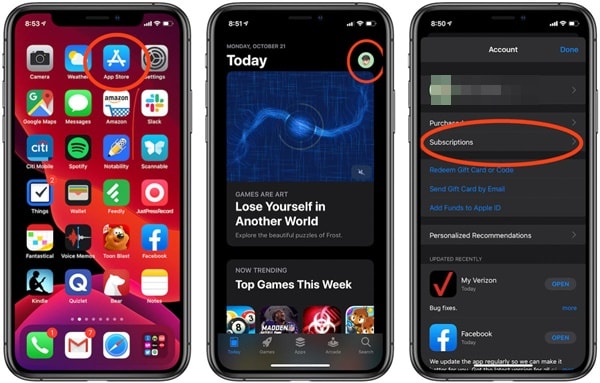
Шаг 2. Отмените любую подписку
Как и при открытии опции подписки, вы можете просмотреть все приложения Apple и сторонние приложения, на которые вы подписаны. Просто нажмите здесь на любую услугу, чтобы просмотреть ее ежемесячный или годовой план, который вы оплачиваете. Чтобы остановить его, просто нажмите кнопку «Отменить подписку» внизу и подтвердите свой выбор.
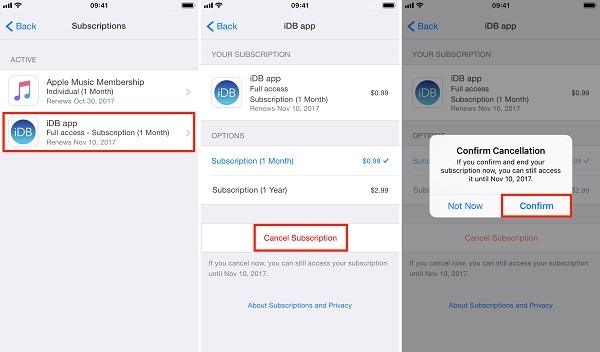
Шаг 3. Продлите подписку (необязательно)
К настоящему времени вы сможете управлять подписками на приложения на iPhone. Впрочем, если вы случайно отменили подписку, то вы также можете ее продлить. Для этого вам нужно посетить конкретное приложение и перейти к его настройкам. Например, если вы хотите продлить подписку на Tinder, перейдите в «Настройки»> «Восстановить покупку» и выберите план по вашему выбору.
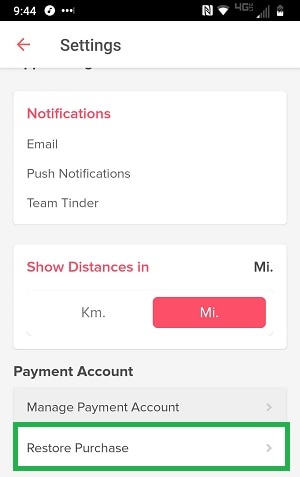
Часть 3: Как управлять подписками на iPhone через приложения
Я уже перечислил краткое руководство о том, как управлять подписками на iPhone через «Настройки» или «App Store». Хотя, если вы хотите, вы можете перейти к любому конкретному приложению, чтобы управлять подпиской на отдельную услугу. Общий интерфейс этих приложений будет различаться, но вы найдете параметры подписки в настройках учетной записи (в основном).
Например, давайте рассмотрим пример Tinder. Вы можете просто перейти к его настройкам и нажать на опцию «Управление платежным счетом» в поле «Платежи».
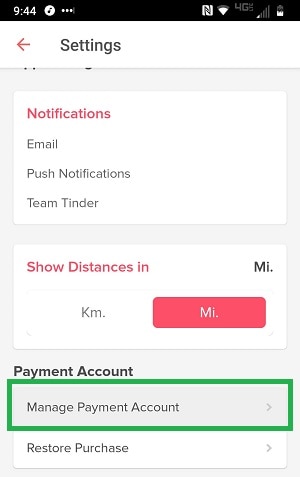
Здесь вы можете просмотреть различные планы подписки и их соответствующие функции. Вы также можете увидеть, какая у вас подписка, и нажать здесь кнопку «Отменить подписку», чтобы отменить автоматическое продление подписки.
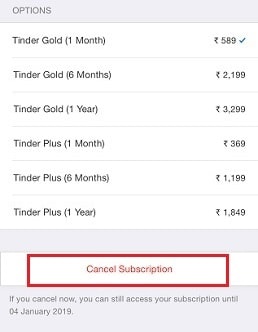
Таким же образом вы можете посетить любое другое приложение для управления подписками на приложения на iPhone 12. Хотя их интерфейс может отличаться, процесс будет практически таким же.
Теперь, когда вы знаете, как управлять подписками на iPhone 12, вы можете легко управлять своими учетными записями в одном месте. Следуя этому руководству, вы сможете управлять подписками Apple и сторонних сервисов на своем iPhone. Таким образом, вы можете проверить свои текущие подписки и отменить их в любое время, когда захотите сэкономить свои с трудом заработанные деньги. Кроме того, для управления любым другим типом данных на вашем iPhone вы можете использовать специальное приложение от DrFoneTool — Phone Manager (iOS). Не стесняйтесь попробовать эти решения и поделиться этим руководством с другими, чтобы научить их управлять подписками на iPhone на профессиональном уровне.
последние статьи